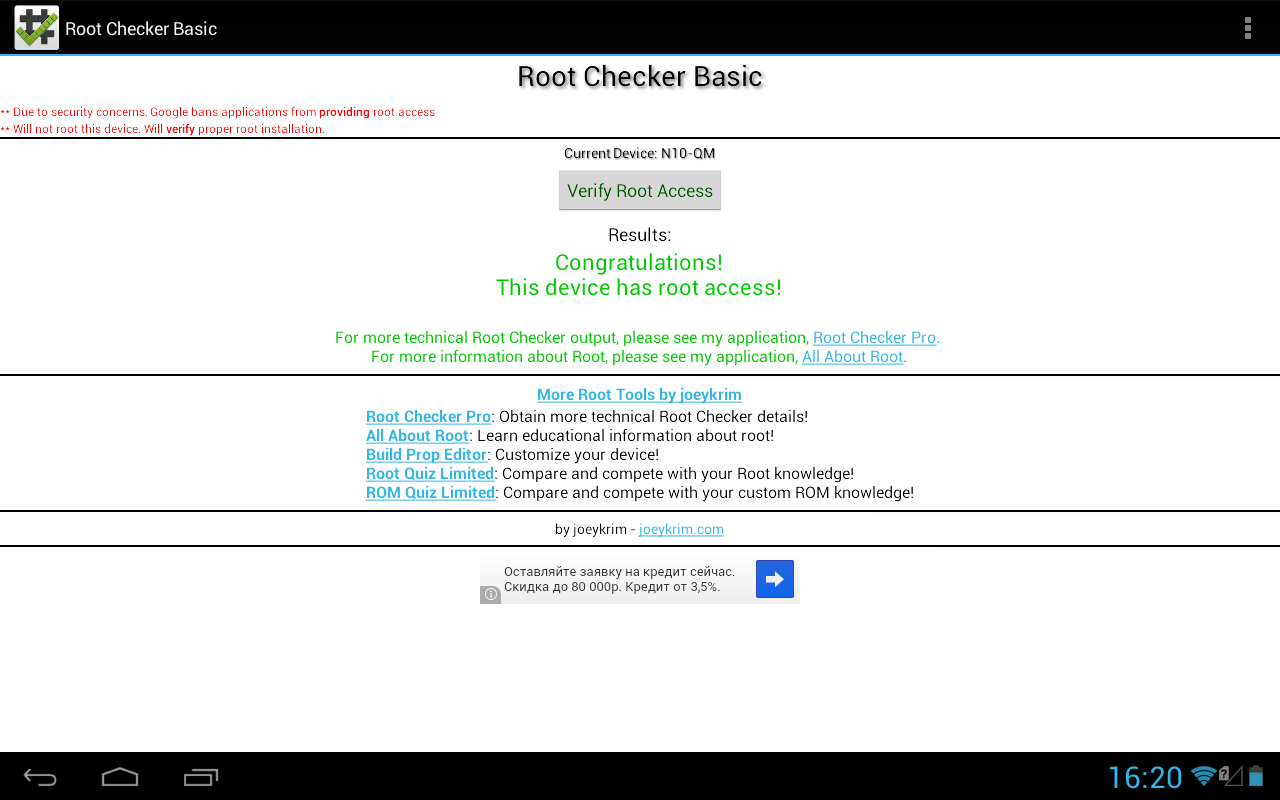Root android from adb shell
Platform-tools: r31.0.3
ADB: 1.0.41 (31.0.3-7562133)
Fastboot: 31.0.3-7562133
Make_f2fs: 1.14.0 (2020-08-24)
Mke2fs: 1.46.2 (28-Feb-2021)
Последнее обновление утилит в шапке: 01.08.2021
ADB (Android Debug Bridge — Отладочный мост Android) — инструмент, который устанавливается вместе с Android-SDK и позволяет управлять устройством на базе ОС Android.
Работает на всех Android-устройствах, где данный функционал не был намеренно заблокирован производителем.
Здесь и далее: PC — ПК, компьютер к которому подключено устройство.
ADB — консольное приложение для PC, с помощью которого производится отладка Android устройств, в том числе и эмуляторов.
Работает по принципу клиент-сервер. При первом запуске ADB с любой командой создается сервер в виде системной службы (демона), которая будет прослушивать все команды, посылаемые на порт 5037.
Официальная страница
ADB позволяет:
- Посмотреть какие устройства подключены и могут работать с ADB.
- Просматривать логи.
- Копировать файлы с/на аппарат.
- Устанавливать/Удалять приложения.
- Удалять (очищать) раздел data.
- Прошивать (перезаписывать) раздел data.
- Осуществлять различные скрипты управления.
- Управлять некоторыми сетевыми параметрами.
Поставляется ADB в составе инструментария разработчика Андроид (Android SDK), который, в свою очередь входит в состав Android Studio.
Если что-то неправильно, то в списке подключенных устройств (List of devices attached) будет пусто.
Скрытые команды ADB
adb -d Команда посылается только на устройство подключенное через USB.
Внимание: Выдаст ошибку, если подключено больше одного устройства.
adb -e Команда посылается на устройство в эмуляторе.
Внимание: Выдаст ошибку, если подключено больше одного эмулятора.
adb -s Команда посылается на устройство с указанным серийным номером:
adb -p Команда посылается на устройство с указанным именем:
Если ключ -p не указан, используется значение переменной ANDROID_PRODUCT_OUT.
adb devices Список всех подсоединенных устройств.
adb connect [: ] Подсоединиться к андроид хосту по протококу TCP/IP через порт 5555 (по умолчанию, если не задан).
adb disconnect [ [: ]] Отсоединиться от андроид подключенного через TCP/IP порт 5555 (по умолчанию, если не задан).
Если не задан ни один параметр, отключиться от всех активных соединений.
adb push Копировать файл/папку PC->девайс.
adb pull [ ] Копировать файл/папку девайс->PC.
adb sync [ ] Копировать PC->девайс только новые файлы.
Ключи:
-l Не копировать, только создать список.
adb shell Запуск упрощенного unix shell.
Примеры использования
adb emu Послать команду в консоль эмулятора
adb install [-l] [-r] [-s] Послать приложение на устройство и установить его.
Пример: adb install c:/adb/app/autostarts.apk Установить файл autostarts.apk лежащий в папке /adb/app/ на диске с:
Ключи:
-l Блокировка приложения
-r Переустановить приложение, с сохранением данных
-s Установить приложение на карту памяти
Установка split apk
adb uninstall [-k] Удаление приложения с устройства.
Ключи:
-k Не удалять сохраненные данные приложения и пользователя.
adb wait-for-device Ждать подключения устройства.
adb start-server Запустить службу/демон.
adb kill-server Остановить службу/демон.
adb get-state Получить статус:
offline Выключен.
bootloader В режиме начальной загрузки.
device В режиме работы.
adb get-serialno Получить серийный номер.
adb status-window Непрерывный опрос состояния.
adb remount Перемонтировать для записи. Требуется для работы скриптов, которые изменяют данные на.
adb reboot bootloader Перезагрузка в режим bootloader.
adb reboot recovery Перезагрузка в режим recovery.
adb root Перезапуск демона с правами root
adb usb Перезапуск демона, прослушивающего USB.
adb tcpip Перезапуск демона, прослушивающего порт TCP.
adb ppp [параметры] Запуск службы через USB.
Note: you should not automatically start a PPP connection. refers to the tty for PPP stream. Eg. dev:/dev/omap_csmi_tty1
Параметры:
defaultroute debug dump local notty usepeerdns
FastBoot — консольное приложение для PC. Используется для действий над разделами
fastboot devices Список присоединенных устройств в режиме fastboot.
fastboot flash Прошивает файл .img в раздел устройства.
fastboot erase Стереть раздел.
Разделы: boot, recovery, system, userdata, radio
Пример: fastboot erase userdata Стирание пользовательских данных.
fastboot update Прошивка из файла имя_файла.zip
fastboot flashall Прошивка boot + recovery + system.
fastboot getvar Показать переменные bootloader.
Пример: fastboot getvar version-bootloader Получить версию bootloader.
fastboot boot [ ] Скачать и загрузить kernel.
fastboot flash:raw boot [ ] Создать bootimage и прошить его.
fastboot devices Показать список подключенных устройств.
fastboot continue Продолжить с автозагрузкой.
fastboot reboot Перезагрузить аппарат.
f astboot reboot-bootloader Перезагрузить девайсв режим bootloader.
Перед командами fastboot можно использовать ключи:
-w стереть данные пользователя и кэш
-s Указать серийный номер устройства.
-p
Указать название устройства.
-c Переопределить kernel commandline.
-i Указать вручную USB vendor id.
-b Указать в ручную базовый адрес kernel.
-n
Указать размер страниц nand. по умолчанию 2048.
Команду logcat можно использовать с машины разработки
$ adb logcat
или из удаленного shell
# logcat Каждое сообщение лога в Android имеет тэг и приоритет
Тэг – это строка указывающая компонент системы, от которого принято сообщение (например: View для системы view)
Приоритет – имеет одно из нижеследующих значений (в порядке от меньшего к большему):
V — Verbose (Низший приоритет).
D — Debug
I — Info
W — Warning
E — Error
F — Fatal
S — Silent (Наивысший приоритет, при котором ничего не выводится).
Получить список тэгов, используемых в системе, вместе с их приоритетами можно запустив logcat. В первых двух столбцах каждого из выведенных сообщений будут указаны / .
Пример выводимого logcat сообщения:
I/ActivityManager( 585): Starting activity: Intent
Для уменьшения вывода лога до приемлемого уровня нужно использовать выражения фильтра. Выражения фильтра позволяют указать системе нужные комбинации и , остальные сообщения система не выводит.
Выражения фильтра имеют следующий формат : . где указывает нужный тэг, указывает минимальный уровень приоритета для выбранного тэга. Сообщения с выбранным тэгом и приоритетом на уровне или выше указанного записываются в лог. Можно использовать любое количество пар : в одном выражении фильтра. Для разделения пар : используется пробел.
Пример ниже выводит в лог все сообщения с тэгом «ActivityManager» с приоритетом «Info» или выше, и сообщения с тэгом «MyApp» и приоритетом «Debug» или выше:
adb logcat ActivityManager:I MyApp:D *:S
Последний элемент в выражении фильтра *:S устанавливает приоритет «silent» для всех остальных тэгов, тем самым обеспечивая вывод сообщений только для «View» и «MyApp». Использование *:S – это отличный способ для вывода в лог только явно указанных фильтров (т.е. в выражении фильтра указывается «белый список» сообщений, а *:S отправляет все остальное в «черный список»).
При помощи следующего выражения фильтра отображаются все сообщения с приоритетом «warning» или выше для всех тэгов:
adb logcat *:W
Если logcat запускается на машине разработчика (не через удаленный adb shell), можно также установить значение выражения фильтра по умолчанию задав переменную окружения ANDROID_LOG_TAGS:
export ANDROID_LOG_TAGS=»ActivityManager:I MyApp:D *:S»
Следует обратить внимание что задав переменную окружения ANDROID_LOG_TAGS она не будет работать в эмуляторе/устройстве, если вы будете использовать logcat в удаленном shell или используя adb shell logcat.
Вышеописанная команда export работает в ОС *nix и не работает в Windows.
Контроль формата вывода лога
Сообщения лога в дополнение к тэгу и приоритету содержат несколько полей метаданных. Можно изменять формат вывода сообщений показывая только конкретные поля метаданных. Для этого используется параметр -v и указывается один из ниже перечисленных форматов вывода.
brief Показывать приоритет/тэг и PID процесса (формат по умолчанию).
process Показывать только PID.
tag Показывать только приоритет/тэг.
thread Показывать только процесс:поток и приоритет/тэг.
raw Показать необработанное сообщение, без полей метаданных.
time Показывать дату, время вызова, приоритет/тэг и PID процесса.
long Показывать все поля метаданных и отдельно сообщения с пустыми строками.
При запуске logcat можно указать формат вывода используя параметр -v:
adb logcat [-v
Источник
[Закреплено] Получение Root-прав с помощью ПК



В данной теме предоставлены методы получения Root-прав на мобильный телефон с помощью ПК.
Навигация по теме
Автор темы, сайт или пользователи данной темы, не несут ответственности за возможный причиненный ущерб в результате модификации Вами устройств.
Всё что вы делаете, делаете на свой страх и риск!
Самые свежие Вакансии на нашем сайте | Благодарны за помощь? Поддержать проект



Получение Root-прав на Android 1.5 — 6.x.
Самые свежие Вакансии на нашем сайте | Благодарны за помощь? Поддержать проект



Получение Root-прав через ADB (android debug bridge)
- SuperOneClick OS 2.3 — 4.0
- Click2RootOS 2.3
- Terminal-ROOT by MoNTE48OS 2.3+ (Получение Root через adb.)
- ROOT v5.0 Root для ICS без бута, для всех смартфонов с OS 4.0
Для работы программ указанных выше необходим ADB!
Самые свежие Вакансии на нашем сайте | Благодарны за помощь? Поддержать проект



Получение ROOT прав на прошивке 4.4.4. программой newroot.exe для разблокированного (заблокированного) загрузчика.
Первоначально программа написана для Z1, но работает и на Z Ultra.
Необходимые условия:
- ADB драйвера для нашего устройства;
- Настройки -> Функции для разработчиков -> Отладка по USB (должна стоять галочка);
- Отключите антивирус на ББ;
Получение ROOT
- Скачать и распаковать программу (см. ниже);
- Подключите смартфон к ББ;
- Нажмите «Check this to root your phone»;
- Согласится со всеми условиями на экране смартфона;
- Дождаться перезагрузки смартфона. После перезагрузки у Вас появится приложение «Суперпользователь». Вам остается только установить SuperSU из Маркета и удалить «Суперпользователь»;
- Наслаждайтесь!
Самые свежие Вакансии на нашем сайте | Благодарны за помощь? Поддержать проект



SRSRoot (получение рут для Android OS 1.5-4.2)
Очередная малоизвестная утилита для получения ROOT.
Файл загружен в архив, пароль: alstrive.ru
Прошивка модуля связи: FW8955m-V1.1.7.0
Версия ядра: 3.4.0+
Номер сборки: V4.1.1.0-SANEI-V01
Самые свежие Вакансии на нашем сайте | Благодарны за помощь? Поддержать проект



ROOT v5.0
Root для ICS без бута, для всех смартфонов с андроид 4.0.X (самому проверить не на чем, так что надежда на вас, владельцы ICS).
Как получить ROOT-права
- Распаковываем архив на диск С в компьютере, подключаем смартфон.
- Запускаем bat файл
- Нажимаем Enter, тело перегружается
- Нажимаем еще раз Enter, и тело еще раз перезагружается
- Нажимаем в последний раз Enter, тело перезагружается уже с рутом.
Клавишу Enter нажимать только после полной загрузки девайса.
p.s. Отладка по юсб и режим накопителя, а также установленные драйвера на ББ для вашего смартфона обязательны!
Самые свежие Вакансии на нашем сайте | Благодарны за помощь? Поддержать проект



Root-права на Android 7 и Android 8
Для получения «прав суперпользователя» на новых версиях Андроид нужно поступать немного по-другому, а именно…
- Для начала (на некоторых моделях) следует разблокировать загрузчик ;
- В настройках смартфона, среди функций «режима разработчика» необходимо включить отладку по USB ;
- Затем прошить в устройство кастомное рекавери (обычно TWRP— необходимо скачать версию именно для вашего устройства).
Например, для моделей Samsung поможет — программа Odin; - И на последнем шаге — установить файл для Root-прав (в основном это SuperSU.zip) с помощью установленного рекавери TWRP;
- Перезагрузить смартфон или планшет — и теперь Вы администратор своего андроид-гаджета (рут установлен).
Самые свежие Вакансии на нашем сайте | Благодарны за помощь? Поддержать проект
Источник